Ak vaše počítačové hry začali pracovať pomalšie, dávajú príliš malé FPS, a tiež periodicky zavesiť počas hry, potom problém môže byť pokrytý nielen vo vašej grafickej karte, ale aj nastavenia procesora, možnosti samotnej hry. Prečítajte si, aký problém môže mať a plniť všetky body v etapách pre prevenciu.
Ako vytvoriť hry Not Lagow - Nakonfigurujte grafickú kartu
Mnohí vedia vopred, ktorá grafická karta je nainštalovaná v počítači alebo notebooku, ale ak nemáte pohľad, ktorý je váš video adaptér, postupujte nasledovne:
- Prejdite na ovládací panel cez začiatok v programe Computer Explorer.

- Akonáhle v ovládacom paneli nájdite malý vyhľadávací reťazec vpravo hore. Napíšte v ňom Slovo "System" Ak vyhľadávanie pre komponenty nezačne automaticky, stlačte ENTER.
V výsledkoch vyhľadávania nájdite zelenú kartu "System" s ikonou modrej počítača. Kliknutím naň pokračujte.

- Otvoríte okno so systémovými parametrami, prijme vás neskôr, takže sa neponáhľajte, aby ste ho zatvorili. Doteraz dávajte pozor na zoznam baní na ľavej strane obrazovky, kliknite na riadok "Správca zariadení".

- Zo zoznamu vyberte graf "Video adaptér".
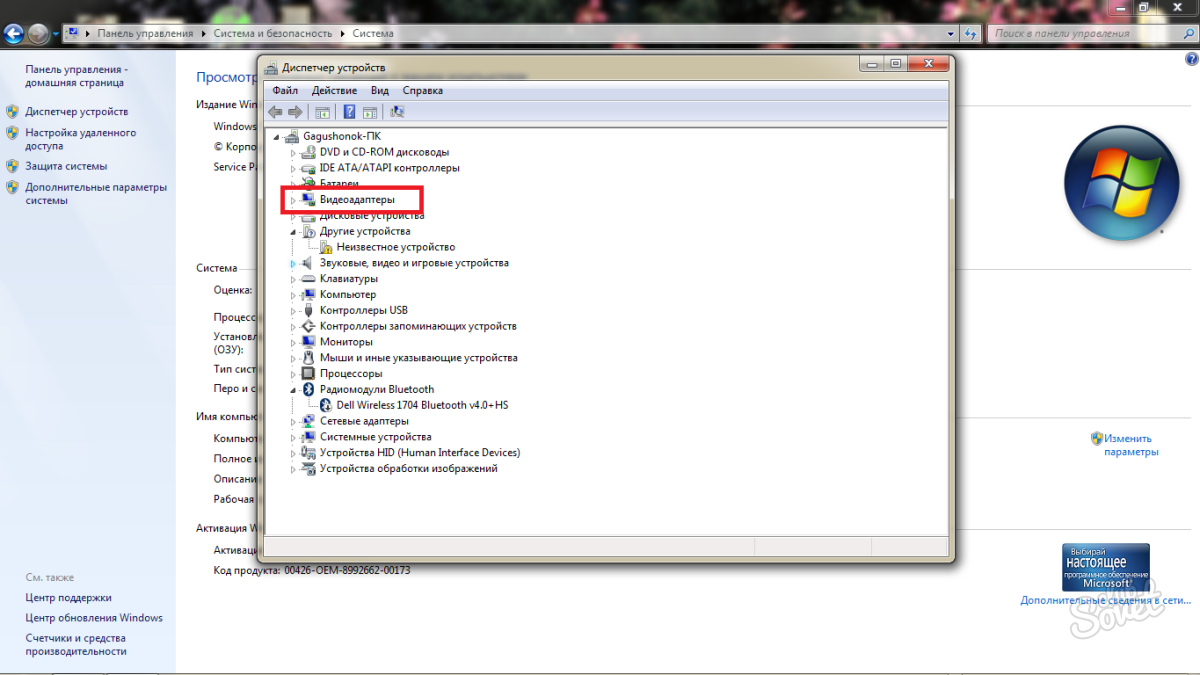
Otvoríte všetky grafické karty, ktoré sú na počítači alebo notebooku. Videozmaže sú rozdelené do dvoch typov:
- integrovaný;
- diskrétne.
Prvá skupina je v predvolenom nastavení vo zväzku so všetkými procesory, a dvaja výrobcovia sa zaoberajú vývojom druhej: NVIDIA a AMD. V tomto snímku je vidieť, že Intel HD Graphics 5500 a NVIDIA GeForce 920m grafická karta je integrovaný do notebooku. Integrovaný grafický adaptér zostáva stále príliš slabý, než aby si s ním hrať v nových hrách alebo hrách so stredným nastavenia grafiky. Diskrétne karta úplne vyrovnáva s jej úlohami. Ak máte tiež obaja adaptéry, môžete prepnúť na nastavenie grafickej karty. Ak vidíte len jeden - preskočiť na ďalší krok.

Nastavenie NVIDIA karty pre hry
Podľa tohto princípu, môžete ľahko nastaviť obe grafickej karty AMD, pretože zostáva rovnaký.
- Po prvé, budete musieť aktualizovať všetky ovládače pre grafickú kartu. Prejsť na oficiálnej webovej stránky developera a ručne zadať číslo karty, ktoré ste práve videli v Správcovi úloh. Kliknite na "Search" po zadaní. Všetky ovládače, ktoré ste nestiahli boli vystavené vôbec alebo neboli aktualizované na čas. Nainštalovať všetky požadované súčasti.

- Teraz otvorte zásuvku počítača a nájsť na ikonu NVIDIA tam je vždy v zelených farbách.

- Kliknite na neho pravým tlačidlom myši a vyberte "Ovládací panel NVIDIA Otvoriť" v pop-up zozname.

- Kliknutím na prvej sekcii "Úprava nastavenia obrazu pomocou zobrazenia". Tu si môžete dojednať kvalita a výkonnosť priority. Vzhľadom k tomu, že máte problém s druhým, potom tieto parametre nastaviť manuálne k produktivite. Ak chcete urobiť, kliknite na tretiu položke "Vlastné nastavenia s dôrazom na ...".

- Preložiť jazdec na "Balance" stave. Ale všimnite si, že so závažnými oneskoreniami a FPS pod 15 rokov je lepšie naučiť sa posúvač úplne doľava. To znamená, že výkon v hre bude stúpať, ale kvalita kreslenie textúr a postáv sa stanú horšie. Nezabudnite kliknúť na tlačidlo "Použiť".

- Teraz prejdite do druhej časti "Manage 3D Parametre". Prejdite na kartu "Global Parameters".

- Kliknutím na prednostné grafický procesor reťazec. Uistite sa, že máte diskrétne grafickú kartu, to znamená "vysoko výkonný procesor NVIDIA". Ak si nie ste istí kvalitou svoje karty, napríklad, ak máte 300, 400 a 500 série GeForce, potom dal "auto-break" a potom ovládače grafického adaptéra sami rozhodnúť, kedy je lepšie sa obrátiť na tomto procese.

- V poslednej časti "Inštalácia konfigurácie PhysX" nastavte ovládače v ovládačoch. Teraz je vaša grafická karta prestavaná na prácu s hier, môžete bezpečne prepnúť na ďalší krok.

Ako robiť hry Not Lagow - Nastavte nastavenia hry
- Po prvé, zistite systémové požiadavky vašej on-line internetovej siete buď na krabici zakúpenej publikácie. Teraz, poznávanie grafickej karty, prejdite na časť "System" cez ovládací panel.
Uvidíte parametre vášho procesora a RAM. Ak to zodpovedá aspoň minimálnym požiadavkám na hru, skúste ho obnoviť z vnútorného menu.

- Choďte do svojej hry, ktorá dáva príliš malým FPS, kliknite na nastavenia. V akomkoľvek hre je položka "Kvalita grafiky", položte ho na "Low" Hodnotu, tiež odpojte trojité pufrovanie, ak existuje.

- V ďalších grafických nastaveniach musíte vypnúť všetky procesy, ktoré vyžadujú zvýšenie výkonu, zahŕňajú: Kreslenie tieňov, detail vody, oslnenie, hmla, filtrovanie textúr, detail všetkých parametrov znakov, ako aj ďalšie video efekty. Vypnite všetko alebo nastavené nízke hodnoty.

- Uložte hodnoty a výstup z nastavení, hodnota vášho FPS by sa mala zvýšiť a zastaviť MAS.
- Ak táto položka nepomohla, potom sa pozrite na aký druh pamäte RAM je hra skutočne vyžaduje hru. Prejdite na ovládací panel a vo vyhľadávacom paneli zadajte "Dispatcher". Nájdite v zozname "Zobraziť spustené procesy v správcovi úloh" a kliknite naň.

- Prejdite na kartu "Process".

- Teraz v stĺpci vľavo nájdite názov svojej hry, a vpravo uvidíte toľko pamäte, ktorú spotrebuje. Ak je to takmer všetky vaše RAM, potom musíte vážne premýšľať o kúpe nových slotov RAM.

Okrem toho, príčinou MAS môže byť nerovnomerné zaťaženie procesora. O tom, ako ho opraviť, prečítajte si tento článok: Ako používať CPU CONTROL.
Nezabudnite zmeniť komponenty počítačov včas a aktualizovať ovládače.































